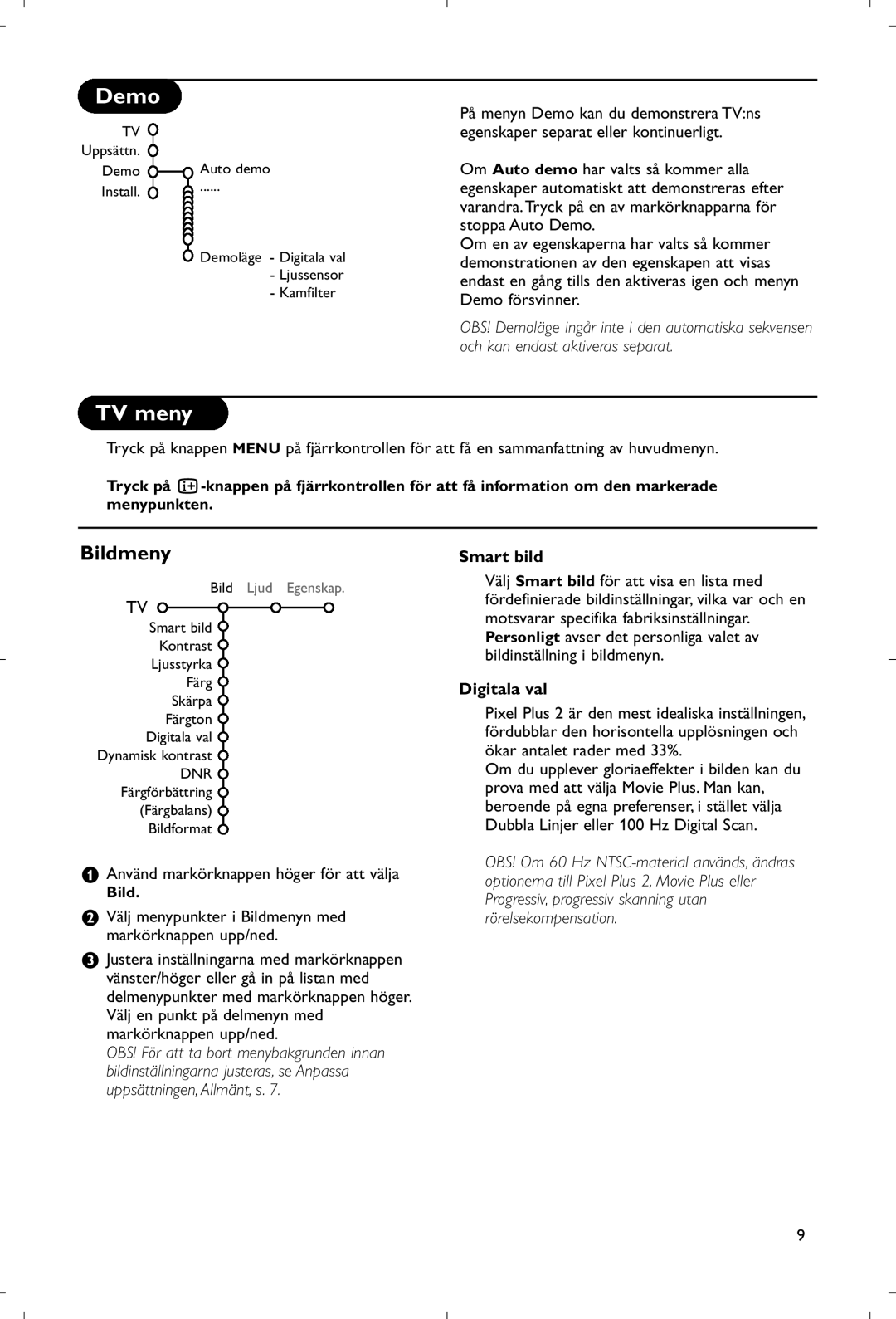Contents
Keys on top of the TV
Picture Sound Features Setup Demo Install Exit
Preparation
Use of the remote control
19b Teletext on/off only available on certain versions p
Installation menu contains the following items
Installation
To use the menus
Select the menu language and country
Manual installation
Automatic installation
Store TV channels
Give name
Reshuffle the programme list
TV Setup
Select Favourite TV channels
General
Decoder
Source
Auto Surround
Set/Change code
TV menu
Demo
Picture menu
Smart picture
Sound menu
Press the h key again to switch off the Active Control menu
Active Control
Smart sound
Features menu
Basic functions
Teletext guide
Teletext
Teletext menu
Side connections
Connect Peripheral Equipment
Recorder VCR-DVD+RW
To select connected equipment
Key for recording can be operated in the TV mode
Recorder or DVD with EasyLink
Stereo amplifier and two extra front speakers
Audio- and video equipment keys
To switch to standby For pause VCR, DVD, CD For record
Record with your recorder with EasyLink
To select a dvd title
Tips
Information for users in the UK
Page
Menu TV
Installation automatique
13-14
Branchement et sélection des périphériques 15-16
Les touches en haut du téléviseur
Préparation
Introduisez la fiche dans la prise de courant 220V
Utilisez La touche ou + Menu Droite/Gauche
Utilisation de la télécommande
22-P+ Sélection des chaînes
16x Démo Pixel Plus 2 M/A
24w Zoom marche/arrêt
Rapprochements zoom x1, x4, x9
Le menu Installation comprend les éléments suivants
Installation
Utilisation des menus
Sélectionnez votre langue et votre pays
Installation manuelle
Installation automatique
Sélectionnez Install. autom. dans le menu Installer
Mémoriser les chaînes de télévision
Général
Configuration
Modifier la liste des programmes Programmes préférentiels
Introduire/Changer code
Décodeur
Important vous avez oublié votre code
De celle-ci
Menu TV
Démo
Menu Image
Smart image
Menu Son
Son Smart son Egaliseur Volume Balance Contour
Smart son
Mono/Stéréo
Menu Options
Fonctions de base
Guide Télétexte
Télétexte
Menu Télétexte
Connexions latérales
Branchement des périphériques
Enregistreur VCR-DVD+RW
Enregistreur ou DVD avec EasyLink
Pour sélectionner les périphériques
Amplificateur stéréo et deux HP supplémentaires avant
Du DVD
Timer du magnétoscope
‡ pour arrêter Pour le mode lecture
Touches pour les appareils A/V
Enregistrer avec un enregistreur par EasyLink
Conseils
Randapparatuur aansluiten en selecteren
Randapparatuur aansluiten
Richtlijnen voor einde levensduur
Voorbereiding
Druk Op de Volume of + toets om het volume aan te passen
De toetsen bovenaan op het TV-toestel
Plaats uw toestel op een harde ondergrond
Gebruik van de afstandsbediening
16x Pixel Plus 2 demo aan/uit
18Q Surround mode
22 -P+ TV-zenders kiezen
24w Zoom aan/uit
Het installatiemenu omvat de volgende instellingen
Installatie
Gebruik van de menu’s
Kies uw menutaal en land
Automatische installatie
Handmatige installatie
TV-zenders vastleggen
Zender een naam geven
De programmalijst herschikken
Configuratie
Voorkeurzenders kiezen
Algemeen
Decoder Configur Programma Status
Bron Configur
Bron
Code ingeven/wijzigen
Beeldmenu
Install Dealer demo Digitale opties Lichtsensor Comb filter
Smart beeld
Digitale opties
Geluidsmenu
Geluid Smart geluid Equalizer Volume Balans Loudness
Smart geluid
Opmerking
Diversen menu
Basisfuncties
Teletekst gids
Beeld/Teletekst
Teletekst
Teletekst menu
Bijkomende aansluitingen Camera of Camcorder
Randapparatuur aansluiten
Decoder en recorder
Hoofdtelefoon
Randapparatuur kiezen
De toets voor opnames, kan in de TV mode worden gebruikt
Recorder of DVD met EasyLink
Stereo versterker en twee extra luidsprekers vooraan
Audio- en video apparatuur toetsen
Opnemen op een recorder met EasyLink
† voor vooruitspoelen VCR, CD
Kies een DVD hoofdstuk, kies een frequentie AMP
Ingegeven. Zie Installatie, p
Installatie?
Configuratie/Algemeen-menu, p
Apparatuur of neonlichten, e.d?
TV Menü
Hilfe ?
Beenden anwählen und die Taste Menu drücken
Vorbereitung
Die Tasten oben am Fernsehgerät
Benutzung der Fernbedienung
18Q Raumklang
16x Pixel Plus 2 Demo ein/aus
22-P+ Fernsehsender wählen
22 24w Zoom aan/uit
Einstellung
Benutzung der Menüs
Ihre Menüsprache und Ihr Land wählen
Das Einstellungsmenü enthält die nachfolgenden Punkte
Automatische Einstellung
Fernsehsender speichern
Manuelle Einstellung
Namen zuweisen
Allgemein
Konfiguration
Änderung der Programmliste Vorzugsprogramme wählen
Automatische Raumklang
Quelle
Code eingeben/ändern
Wichtig Sie haben Ihre Code vergessen
Bildmenü
TV-Menü
Drücken Sie die Cursor-Taste rechts, um Bild zu wählen
Smart Bild
Drücken Sie die Cursor-Taste rechts, um Ton zu wählen
Tonmenü
Smart Ton
Bemerkungen
Sonderfunktionen Menü
Grundfunktionen
Videotext-Guide
Videotext
Videotext Menü
Zusatzanschlüsse
Periphere A/V-Geräte anschließen
Decoder und Recorder
Kamera und Camcorder
Recorder oder DVD mit EasyLink
Angeschlossene periphere A/V-Geräte wählen
Ein Stereoverstärker und zwei ZusatzLautsprecher vorne
Die Taste für Aufnahme kann im Fernsehmodus genutzt werden
Aufnehmen mit einem Recorder mit EasyLink
Audio- und Videogeräte-Tasten
Pause VCR, DVD, CD Aufnahme
‡ Stopp Wiedergabe
Nützliche Hinweise
Utilizzo
Installare
Aiuto?
Direttive di fine uso
Nota
Preliminari
Tasti sulla parte superiore del televisore
Uso del telecomando
17Ì Cinema Go
16xAttivazione demo Pixel Plus
Modo Surround
20U Orologio
Il menu di installare contiene le voci seguenti
Installare
Per usare i menu
Selezionare la lingua dei menù i la nazione
Predisposizione automatica
Memorizzare i canali TV
Predisposizione manuale
Nome programma
Modificare l’elenco di programmi
Configurazione
Selezionare i programmi preferiti
Generale
Introdurre/cambia codice
Fonte
Avete dimenticato il vostro codice
‘ Selezionate Stato
Menù immagine
Menù TV
Smart immagine
Funzioni digitali
Suono
Menù Suono
Smart suono
Timer, premete il tasto
Programma Timer on
Menù funzioni
Sottotitoli
Funzioni di base
Guida televideo
Televideo
Menù Televideo
Collegamenti laterali
Collegare le Apparecchiature Accessorie
Registratore VCR-DVD+RW
Registr
Selezionare le Apparecchiature collegate
Registratore o DVD con EasyLink
Notiziari RDS/TA AMP per shuffle play CD
Timer VCR
Tasti per i apparecchiatura video e audio
Consigli
Når apparatet til sin tid skal kasseres
Hjælpe?
Knappen oven på TV-apparat
Forberedelser
Sæt fjernsynet på en stabil overflade
Bemærk
Brug af fjernbetjeningen
Surround-system
16x Pixel Plus 2 demo sluk/tænd
22 -P+ Valg af TV-kanaler
Billedformat
Give navn Program Favorit Install
Installering
Brug af menuerne
Valg af menusprog og land
Manuel installering
Automatisk installering
Lagring af fjernsynskanaler
Give navn
Programplacering
Opsætning
Valg af Favorit-programmer
Generel
Dekoder
Kilde
Indstil/Ændre kode
Vigtigt Hvis man har glemt sin kode
Digitale muligheder
Menuen Billede
Smart-billede
Menuen Lyd
AVL Delta volumen
Active control Aktiv kontrol
Smart-lyd
Menuen Finesser
Grundfunktioner
Tekst-TV guide
Tekst-TV
Menuen Tekst-TV
Optager VCR-DVD+RW
Tilslutning af ekstraudstyr
Ekstra apparater
Tilslutninger på siden af TV’et
Optagelse af DVD med EasyLink
Valg af tilsluttet ekstraudstyr
Stereoforstærker og to ekstra front-højttalere
Lydstyrkekontrol i minimum-stilling
Optagelse på en optager med EasyLink
Audio- og Videoudstyrtaster
For optagelse
† For at gå hurtigt fremad VCR, CD For at søge opad DVD,AMP
Eller lign.?
Med skærmen vil forårsage deformationer og farveudflydning
Er billedet eller tekst-TV ugenkendeligt?
Indstilling i Opsætnings-menuen, se s
Modell Produkt nr
Hjelp?
Naviger til Avslutt og trykk på MENU-tasten
Tasten oppe på TV-apparatet
Menyen ved hjelp av Avslutt
Bruk av fjernkontrollen
Surround stilling
16x Pixel Plus 2 demo av/på
22 -P+ Valg av TV-stasjoner
24w Zoom på/av
Valg af menyspråk og land
Installasjon
Bruk av menyen
Manuell installasjon
Automatisk installasjon
Lagring av TV-stasjonen
Inntasting av et programnavn
Omgjøring av programlisten
Innstilling av stilling
Valg av foretrukne TV-stasjoner
Generelt
Viktig du har glemt koden
Sett/Endring kode
Trykk på høyre markør for å velge Dekoder
Velg Sett/Endring kode
Menyen Bilde
Menyen TV
Smart bilde
Digitale valg
Active Control Aktiv kontroll
Menyen Lyd
Smart lyd
Merk
Programliste
Menyen Funksjonen
Undertekst
Barnesikring
Merk TV-kanalen er ansvarlig for informasjonens innhold
Tekst-TV-guide
Basisfunksjoner
Valg av en Tekst-TV-side
Tekst-TV på/av
Valg av forrige tekst-TV-side
Valg av undersiden
Tekst-TV menyen
Opptaker VCR-DVD+RW
Tilkobling av tilleggsutstyr
Annet tilleggsutstyr
Sidekoplinger
Stereo-forsterker og to ekstra høyttalere front
Opptaker eller DVD med EasyLink
For å velge tilkoblet tilleggsutstyr
Opptaker
Opptak med opptaker som har EasyLink
Audio- og videoutstyret-taster
For å skifte til standby For pause DVD, CD, VCR For opptak
‡ for stopp For avspilling
Audioutstyr, neonlys e.l.?
Frekvens. Se Installasjon, s
Generelt-menyen, se s
Andre kildene
Modell Produkt No
Hjälp?
Källa Dekoder
TV meny
Förberedelser
Bild Ljud Egenskap Uppsättn Demo Install Gå ur
Tangenterna på TVns ovansida
Gå till Gå ur och tryck på MENU-knappen
Betjäning av fjärrkontrollen
Surroundläge
16x Pixel Plus 2 demo på/Av
20U Klocka
22 -P+ Program val
Välj språkmeny och land
Installationsmenyn innehåller följande punkter
Användning av menyerna
Manuell installation
Automatisk installation
Lagra TV-stationer
Namnge
Arbeta om programöversikten
Uppsättning
Välj favoritprogram
Allmänt
Viktigt Om du har glömt lösenordet
Källa
Ställ in/ändra kod
Bildmeny
TV meny
Använd markörknappen höger för att välja
Välj menypunkter i Bildmenyn med markörknappen upp/ned
Smart ljud
Ljud-menyn
Menyn Active Control visas
Ljud
Program
Egenskapermeny
Välj textremsor
Låsfunktion
Basfunktioner
Text-TV guide
OBS! Sändaren bär ansvaret för informationens innehåll
Titta för att titta på valt program som sänds just då
Text-TV
Visa
Text-TV meny
För att addera en favoritsida till listan
Tidsinställd sida
Videobandspelare VCR-DVD+RW
Att ansluta extrautrustning
Annan extra-utrustning
Sidoanslutningar
Stereoförstärkare och två extra främre högtalare
Att välja inkopplad extrautrustning
Bandspelare och DVD som har EasyLink
Inspelning med bandspelare som har EasyLink
Audio- och videoapparater-knappen
‡ för stopp För uppspelning
OBS! Byte av programnummer på TVn stör inte inspelningen
Förorsaka deformation och färgförändringar
Studera avsnitt Installation på sida
Neonbelysning el. dyl.?
Uppsättningsmenyn,Allmännt, sid
Laitteen poistaminen käytöstä
Tyyppinumero Sarjanumero
Yleista Lähde Dekood
Tvn päällä olevat painikkeet
Alkuvalmistelut
Aseta televisio tukevalle alustalle
Kaksi paristoa tyyppi R6-1,5V
Kauko-ohjaimen käyttö
18Q Surround-toiminnon
16x Pixel Plus 2-esittelyn
22-P+ Ohjelmien valinta
24w Zoomaus kytk./katk
Asennus
Menujen käyttö
Menukielen ja Maan valitseminen
Asennusmenu sisältää seuraavat kohdat
Automaattinen asennus
Tv-kanavien tallennus muistiin
Manuaalinen asennus
Nimen anto
Ohjelmaluettelonuudelleen järjestely
Tv-laitteiston asennus
Mielikanavien valinta
Yleistä
Dekooderi
Laihde
Autom. Surround
Aseta/Muuta koodi
Menujen Tv
Esittely
Kuva-menu
Smart kuva
Aktiivinäyttö
Ääni-menu
Valitse Ääni painamalla kohdistinta oikealle
Smart-äani
Toiminnot-menu
Huomaa Tv-yhtiö vastaa tiedon sisällöstä
Teksti-tv-opas
Perustoiminnot
Hyperteksti
Teksti-tv
Teksti-tv menu
Sivulla oleva liitännät
Oheislaitteiden liittäminen
Kuvanauhuri VCR-DVD+RW
Talennin tai DVD-video, jossa on EasyLink
Liitetyn laitteen valinta
Stereovahvistin ja kaksi lisäkaiutinta eteen
Talennin
Haku taaksepäin DVD, AMP ‡ pysäytys Toisto
Audio- ja videolaitteita painikkeet
Kytkentä valmiustilaan Tauko DVD, CD, VCR Tallennus
Tarkistusluettelo
Êéëëàü
ÎËχ îËÎËÔÒ ‡ÍÒ
Содержание
‘ Пульт дистанционного управления
Подготовка
Выбор внешних устройств стр
Режим ожидания Standby
Зaпиcь
Стоп
17 Ì Показ кинофильма
16 x Включение/выключение демонстрации Pixel Plus
18 Q Режим Surround Incredible surround
Dolby Virtual surround
Помощью курсора переместитесь вниз и выберите Установка
Использование меню
Сохранение настроек телевизионных каналов
Для добавления/удаления канала или источника сигнала
Перемещая курсор вправо, выберите Да или Нет
Заводские установки
Телетекст
Выберите пункт меню Уcтaнoвкa/Cменить код
Сменить код
Внимание Если Вы забыли код
Перемещая курсор вправо, выберите пункт меню Декодер
Цифровые опции
Cмapт изoбpaжeния
Появится меню Активная настройка
Активная настройка
‘ Переместите курсор вправо и выберите Cмapт изображения
Cмapт звyкa
Выбор субтитров
Список программ
Внимание Если Вы забыли свой код доступа! См. стр
Таймер
Путеводитель по Телетексту
Только для Телетекста в стандарте Т.О.Р
Выбор активного экрана
Избранное
Функция «Показ»
Для добавления предпочтительной страницы к списку
Для просмотра предпочтительной страницы из списка
Наушники
Декодер и видеомагнитофон
Телекамера или видекамерa
Выбор подключенного устройства
Кнопки для управления аудио- и видеоустройствами
Плохое
Уход за экраном
Изображение
Нет изображения
Manejo
Instalación
Conectar los equipos periféricos
¿Ayuda?
Preparación
Imagen Sonido Varios Configur Demo Instalar Salir
Las teclas de la parte superior de su televisor
La tecla Menu para confirmar su selección
Uso del mando a distancia
Tipo de surround
16x Demo Pixel Plus
22-P+ Selección de los canales de TV
24w Zoom encender/apagar
Seleccionar su idioma del menú y su país
Para usar los menús
Instalación
Autoinstalación
Memorizar los canales de TV
Instalación manual
Nombrar
Los canales de TV preferidos
Configuración
Reordenar el índice
Decodificador
Fuente
Determinar/Cambiar código
Importante ¡Ha olvidado su código
Menú Imagen
Menú TV
Pulse el cursor hacia la derecha para seleccionar Imagen
Ajustes imagen
Ajustes sonido
Menú Sonido
Sonido
Dual I-II Mono/Estéreo
Menú Varios
Funciones Básicas
Guía teletexto
Amplificación
Teletexto
Menú de Teletexto
Grabadora VCR+DVD+RW
Conectar los equipos periféricos
Conexiones laterales
Decodificador y Grabadora
Grabador
Seleccionar equipos periféricos conectados
Grabadora o DVD con EasyLink
Grabar con un grabadora con EasyLink
Teclas de equipos de Audio y de Vídeo
Para poner en espera Para pausa DVD, CD, VCR Para grabar
Para rebobinar VCR, CD buscar hacia abajo DVD, AMP
Consejos
Geral Fonte Descodificador
Precisa de ajuda?
Directrizes sobre materiais obsoletos
13-14
As teclas no topo da televisão
Preparação
Uso do telecomando
22 -P+ Selecção dos canais de TV
16x Demo Pixel Plus 2 ligar/desligar
24w Zoom
Formato imagem
Instalação
Para utilizar o menu
Seleccionar o idioma do menu e o país
Menu instalação inclui os itens seguintes
Instalação automática
Memorizar os canais de TV
Instalação manual
Atribuir um nome ao programa
Mudar a ordem da lista de programas
Configuração
Selecção de canais favoritos de TV
Geral
Descodificador
Descodif Configur Programa Estado
Introduzir/Mudar código
Importante Esqueceu-se do código
Carregue no cursor para a direita para selecionar Imagem
Menu Imagem
Smart imagem
Opções digitais
Carregue no cursor para a direita para selecionar Som
Menu Som
Smart som
Som
Menu Vários
Funções Básicas
Guia Teletexto
Seleccionar uma Página de Teletexto
Ligar e Desligar o Teletexto
Página anterior do teletexto
Selecção do índice da página de teletexto
Revelar
Menu Teletexto
Para juntar uma página favorita à lista
Ciclo de subpáginas se for disponível
Gravador VCR-DVD+RW
Ligação de Equipamento Periférico
Descodificador e Gravador
Videocámara
Amplificador estéreo e dois altifalantes extra da frente
Seleccionar equipamento ligado
Gravador ou DVD com EasyLink
Disponível apenas em certas versões
Gravar com o gravador com função EasyLink
Teclas do equipamento de áudio e de vídeo
Conselhos
‰ËÁ›Â˜ Û¯ÂÙÈο Ì ÙËÓ ·Ó·Î‡ÎψÛË
ΩÚÂÈ¿˙ÂÛÙÂ ‚Ô‹ıÂÈ·
¶ÚÔÂÙÔÈÌ·Û›·
15-O¶ÚÔ-Ú˘ıÌ›ÛÂȘ ÂÈÎfiÓ·˜ Î·È ‹¯Ô˘
ΩÚ‹ÛË ÙÔ˘ ÙËϯÂÈÚÈÛÙËÚ›Ô˘
16 x ᛉÂÈÍË Pixel Plus 2 ÂÓÂÚÁÔÔ›ËÛË/·ÂÓÂÚÁÔÔ›ËÛË
18 Q §ÂÈÙÔ˘ÚÁ›· Surround Incredible surround
ΩÒÚ·
ÁÁηٿ/ÛË
ÈϤÍÙÂ Å˘ÙfiÌ. Û˘ÓÙÔÓÈÛÌfi˜ ·fi ÙÔ ÌÂÓÔ‡ áÁηٿ/ÛË
Ôı‹Î¢ÛË ÙËÏÂÔÙÈÎÒÓ Î·Ó·ÏÈÒÓ
ÈϤÍÙ Teletext
ÈϤÍÙ ¶ÚÔÁÚ¿ÌÌ·Ù· ÚÔÙ›ÌËÛ˘ ·fi ÙÔ ÌÂÓÔ‡ áÁηٿ/ÛË
¶ËÁ‹
›‰ÂÈÍË
ÆÂÓÔ‡ ¯Ô˘
ËÌ·ÓÙÈÎfi á¿Ó ͯ¿ÛÂÙ ÙÔÓ Îˆ‰ÈÎfi Û·˜! ¢Â›Ù ÛÙË ÛÂÏ
ÆÂÓÔ‡ ¯·Ú·ÎÙËÚÈÛÙÈÎÒÓ
‰ËÁfi˜ Teletext
Teletext
ÆÂÓÔ‡ Teletext
ÈϤÍÙ ·fi ÙÔ ÌÂÓÔ‡ ∑‡ıÌÈÛË, ¶ËÁ‹, ÛÙË ÛÂÏ
ÔΈ‰ÈÎÔÔÈËÙ‹˜ Î·È Û˘Û΢‹ ÂÁÁÚ·Ê‹˜
ÈÏÔÁ‹ Û˘Ó‰Â‰Â̤Ó˘ Û˘Û΢‹˜
¶Ï‹ÎÙÚ· Û˘Û΢ÒÓ ‹¯Ô˘ Î·È ‚›ÓÙÂÔ
ÔıfiÓ˘
ºÚÔÓÙ›‰· Ù˘
·Î‹ ÔÈfiÙËÙ·
ÂÈÎfiÓ·˜
Típus Gyári szám
Szervíz
TV-készülék elején található gombok
Előkészítés
Az Menu gomb megnyomásával erősítse meg választását
Kép Hang Funkciók
Távirányító használata
18 Q Térhatás választás
16x a Pixel Plus 2 demo be/ki kapcsolása
22 -P+ Programválasztás
25 q Képformátum
Menü nyelvezet vagy ország kiválasztása
Indítás
Menü használat
Easy Link funkció
Automata indítás
TV-csatornák tárolása
Kézi indítás
Névadás
Programlista rendszerezése
TV beállítása
Általános
Csatorna vagy adó kiegészítés/törlés
Automatikus térhatás
Forrás jel
Kód Beállítás/Módosítás
Figyelem mi a teendő, ha elfelejtette a kódját?
Kép
TV menü
Smart kép
Digitális opciók
Active control Aktív szabályozás
Hang
Smart hang
Figyelem
Funkciók
Alapfunkciók
Teletext Műsorismertető
Teletext
Teletext menü
Más perifériák
Periféria csatlakoztatása
Decoder és a videomagnó
Videokamera és Camcorder
EasyLink funkciós DVD vagy Magnó
Csatlakoztatott berendezések működtetése
Sztereó erősítő és két külön első hangszóró
Csak bizonyos típusoknál
Felvétel EasyLink funkcióval ellátott videomagnóval
Audio- és videoberendezés gombok
DVD cím választás
Számjegybetáplálás
Hasznos tanácsok
Ogólny Źródło Dekoder
Nazwa stacji Zmiana kolejności Ulubione programy
Przyciski na górnej powierzchni telewizora
Przygotowanie
Ustaw odbiornik TV na twardej powierzchni
Typ R6-1,5V
Pilot
Efekt surround
17 Ì Cinema Go Pokaz filmu
22 -P+ Wybór programów
Format obrazu
Instalacja
Korzystanie z menu
Wybór języka menu i kraju
Menu instalacji zawiera następujące pozycje
Strojenie auto
Wprowadzenie do pamięci kanałów TV
Strojenie ręczne
Nazwa stacji
Zmiana kolejności na liście programów
Konfiguracja telewizora
Wybór ulubionych kanałów TV
Ogólny
To ważne Jeżeli zapomniałeś Swój kod
Źródło
Ustal/Zmień kod
Obraz
Menu TV Telewizor
Nastawy obrazu
Funkcje cyfrowe
Active Control Aktywne sterowanie
Dźwięk
Nastawy dźwięku
Uwaga
Lista programów
Funkcje
Wybór napisów
Blokowane funkcje
Uwaga Za treść informacji odpowiada nadawca
Przewodnik po telegazecie
Funkcje podstawowe
Telegazeta
Menu «Telegazeta»
Podłączenie do złączy bocznych
Podłączenie urządzeń zewnętrznych
Urządzenie rejestrujące VCR-DVD+RW
Wzmacniacz stereo i dwa dodatkowe Przednie głośniki
Wybór podłączonego urządzenia
Pauza DVD, CD,VCR
Przyciski sterowania urządzeniami audio i wideo
Urządzenie rejestrujące wyposażone w funkcję EasyLink
Porady
Zvuk
Základní menu Menu Zdroj Menu Dekodér
Až doslouží
Tlačítka Menu potvrzujete výběr
Přípravy
Tlačítka na horním panelu TV
Dálkové ovládání
Surround režim
Zapnutí/vypnutí ukázkového režimu Pixel Plus
Teletext pouze u některých modelů zap./vyp str
22 -P+ Volba programu
Instalace
Používání menu
Výběr jazyka a země
Tlačítko
Automatické ukládání
Ukládání TV programů
Manuální ukládání
Pojmenovávání TV kanálů
Základní menu
Konfigurace přístroje
Přeskupení programů
Menu Dekodér
Menu Zdroj
Zadání/Změna kódu
Důležité Pokud jste zapomněli svůj kód
Položek podnabídky
Menu Ukázky
Smart obraz
Digitální funkce
Active control Aktivní ovládání
Menu Zvuk
Smart zvuk
Poznámka
Menu Funkce
Základní funkce
Průvodce Teletextem
Výběr teletextové stránky
Zapnutí a vypnutí teletextu
Naposledy zvolené teletextové stránky
Výběr indexové stránky teletextu
Menu teletextu
Rekordér vcr, dvd+rw
Připojení externích zařízení
Jiná zařízení
Boční vstupy
Rekordér nebo DVD přehrávač s funkcí EasyLink
Výběr externího zařízení
Stereofonní zesilovač a dva externí přední reproduktory
Minimum
Poznámka Přepínání programů na TV neovlivňuje nahrávání
Tlačítka pro ovládání externích zařízení
Nahrávání na rekordéru s funkcí EasyLink
Tipy
Potrebujete pomôcť?
Inštalácia
Model Výrobné číslo
Keď doslúži
Priložené batérie neobsahujú ťažké kovy ortuť
Príprava
Tlačidlá na hornej strane televízora
Použitie diaľkového ovládača
17 Ì Cinema Go
Zapnutie/vypnutie ukážky Pixel Plus
Priestorový režim
Zobrazenie času
Voľba jazyka a krajiny
Použitie menu
Inštalácia
Automatická inštalácia
Uloženie TV kanálov
Manuálna inštalácia
Priradenie názvu
Usporiadanie programov
Nastavenie televízora
Výber obľúbených TV kanálov
Všeobecné
Dekóder
Zdroj signálu
Nastavenie / zmena kódu
Dôležité Ak zabudnete váš osobný kód
Menu Obraz
Ukážka Demo
Stlačením pravého kurzorového tlačidla zvoľte Obraz
Digitálne voľby
Maximum
Stlačením pravého kurzorového tlačidla zvoľte „Zvuk
Pod položkou Individuálne je uložené nastavenie z menu Zvuk
Zoznam programov
Menu funkcie
Voľba titulkov
Detský zámok
Základné funkcie
Sprievodca teletextom
Výber teletextovej stránky
Zapínanie a vypínanie teletextu
Naposledy zvolená teletextová stránka
Zväčšenie teletextovej stránky
Menu Teletext
Pripojenie prostredníctvom bočného panelu
Zapojenie príslušenstva
Videorekordér VCR-DVD+RW
Tlačidlo pre nahrávanie, pracuje aj v televíznom režime
Voľba pripojeného zariadenia
Stereofónny zosilňovač a dva externé predné reproduktory
Nahrávanie na videorekordér vybavený funkciou EasyLink
Tlačidlá pre ovládanie audio a video zariadení
‡ Stop Prehrávanie
Ľavé / pravé kurzor. tlačidlo
Rady
Page
NL DE IT DK no SU SF RU ES PT GR HU PL CZ SK

![]() Demoläge - Digitala val - Ljussensor - Kamfilter
Demoläge - Digitala val - Ljussensor - Kamfilter![]() Kontrast
Kontrast ![]() Ljusstyrka
Ljusstyrka ![]() Färg
Färg ![]() Skärpa
Skärpa ![]() Färgton
Färgton ![]() Digitala val
Digitala val ![]()
![]()
![]() Färgförbättring
Färgförbättring ![]() (Färgbalans)
(Färgbalans) ![]() Bildformat
Bildformat ![]()